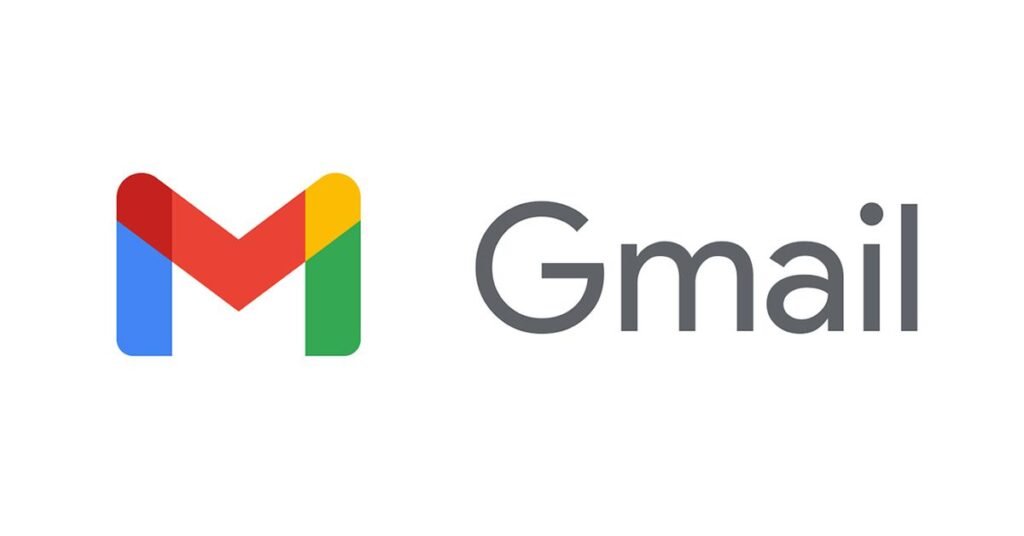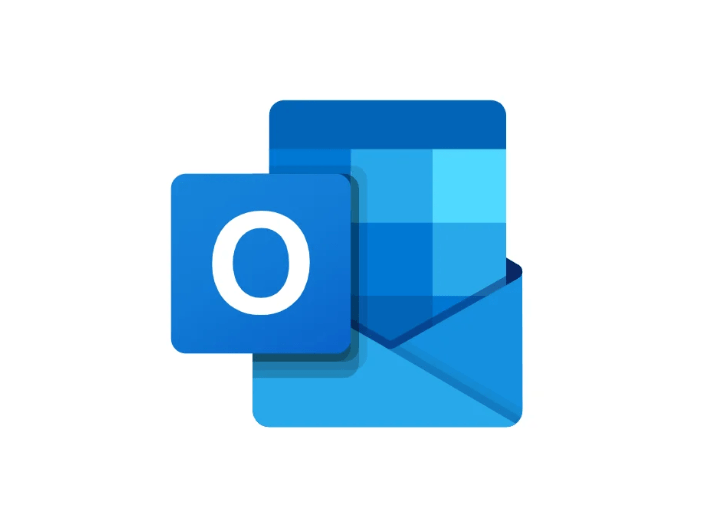2025年,Gmail 已经成为人们日常工作和生活中不可或缺的电子邮件工具。作为一个功能强大的邮件服务,Gmail 为用户提供了许多便利的功能,其中就包括邮件抄送和延迟发送。这些功能可以帮助用户更好地管理自己的邮件,提高工作效率。下面我们就来详细探讨一下 Gmail 的邮件抄送和延迟发送功能的使用技巧。
基于不同用户的翻墙需求,对加速器的筛选条件也各不相同,因此,我们向你推荐不同类型的加速工具。
便捷App类:支持一键连接的简单加速器
小飞机机场类:需在Clash、V2rayN等端口进行配置
Gmail 如何抄送邮件?
在 Gmail 中抄送邮件,你可以使用以下两种方式:
- “抄送” (Cc): 将邮件抄送给其他收件人,他们会看到邮件内容以及所有收件人的地址。
- “密件抄送” (Bcc): 将邮件抄送给其他收件人,但不会显示他们的地址给其他收件人。
具体操作步骤:
1、打开 Gmail 并撰写新邮件。
2、点击【Cc】抄送或【Bcc】 密件抄送:

3、在字段中输入你要抄送的收件人地址,多个地址之间用逗号隔开:

4、邮件撰写完成后点击发送即可。
Gmail 如何延迟发送邮件?
1、打开 Gmail 并撰写新邮件。
2、点击左下方【Send】发送旁边的下拉箭头:
3、点击安排发送时间。

如果对于设定的时间需要更改或需要发送,可点击 Gmail 左侧侧边栏【Scheduled】,查看所有预定邮件:

Gmail 发送邮件技巧
除了上述几个条目之外,Gmail 还有一些发送邮件的技巧:
- 使用模板 – Gmail 允许你保存常用的邮件模板,可以帮助你快速生成常规的邮件内容,节省时间。
- 附加文件 – 在撰写邮件时,可以很方便地从电脑或云盘中添加附件。也可以直接从 Gmail 中的 Google Drive、Dropbox 等服务拖放附件。
- 撰写草稿 – 你可以将正在编写的邮件保存为草稿,并在适当时候再完成发送,这在需要多次修改内容时很有帮助。
- 插入链接和图片 – Gmail 支持轻松插入网页链接和图片,以丰富邮件内容。
- 使用快捷键 – Gmail 提供了大量的快捷键功能,可以帮助你更快捷高效地操作。

推荐阅读
其他相关内容:免费加速器推荐 | 手机专用加速器推荐 | Windows 电脑梯子推荐 | 苹果手机IOS加速器 | MacOS 加速器使用指南

作者:竹子君
欢迎你来到我的博客!我是一名热爱漫画、动漫的普通上班族。在追求这一爱好的过程中,我发现大家经常需要掌握一些邮箱注册技巧、以及 ACG 网站地址。因此,我创建了自己的博客,希望能为同样热爱 ACG 的朋友们提供帮助和资讯。
我虽然对这个领域有着浓厚的兴趣,但并非专业人士。因此,博客中的内容难免会存在一些错误或不够完善的地方。如果您在浏览过程中发现了问题,欢迎随时联系我,我会及时更正和完善。